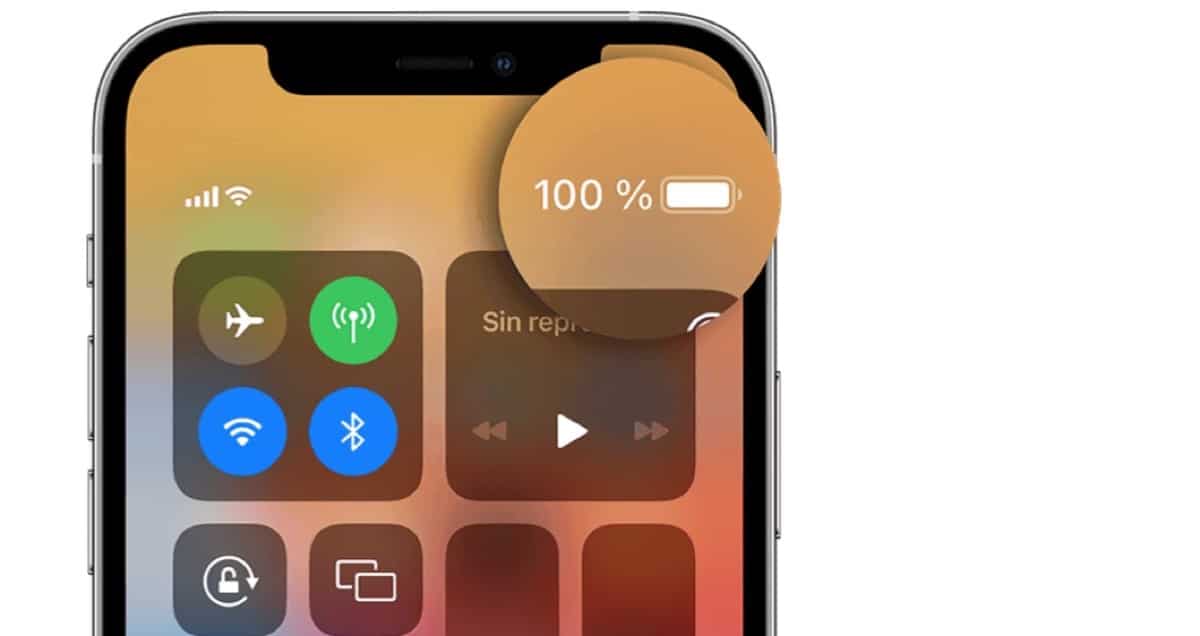
El iPhone menawarkan cara yang mudah dan cekap untuk memaparkan status bateri untuk mengesan kapasiti. Tambahan pula kita juga boleh tahu, seperti yang saya tunjukkan dalam barang lain, aplikasi mana yang menggunakan lebih banyak bateri, dan yang juga menggunakan fungsi kemas kini di latar belakang, mengurangkan autonomi peranti dengan lebih banyak lagi jika boleh.
Walau bagaimanapun, walaupun dengan maklumat itu kadangkala sukar untuk menentukan sepenuhnya kesihatan bateri. Oleh itu, dalam artikel hari ini, kita akan melihat bagaimana untuk mengetahui kitaran bateri iPhone anda. Berusaha untuk mendapatkannya!
Memantau kitaran bateri ialah salah satu cara terbaik untuk mengetahui kesihatan bateri iPhone anda. Tetapi apakah kiraan kitaran bateri iPhone anda sebenarnya? bagaimana untuk menyemak? Ini adalah soalan-soalan yang saya akan cuba jawab hari ini.
Apakah Kiraan Kitaran Bateri iPhone?
Mengira kitaran bateri peranti ialah mengetahui bilangan kali bateri telah dicas hingga 100%. Tetapi ada tangkapan! Bahawa saya akan menerangkan kepada anda, jika anda membenarkan saya, dengan contoh untuk kejelasan yang lebih baik dan visi yang lebih baik tentang cara ia berfungsi.
Katakan anda menggunakan iPhone dicas sepenuhnya untuk seketika, dan paras bateri berkurangan kepada 65%. Ini bermakna 35% daripada bateri telah digunakan. Sekarang, jika anda mengecas iPhone pada masa itu kepada 100%, ia tidak akan dikira sebagai kitaran cas penuh, kerana ia sebenarnya hanya memulihkan 35% daripadanya. Tetapi jika 35% itu akan terkumpul kepada caj separa lain, untuk mencapai 100% pada satu ketika...
Oleh itu, pada masa lain, apabila bateri iPhone anda berada pada 35% atau kurang, dan anda mengecasnya hingga 100%, cas 65% itu akan ditambah pada separa sebelumnya dan kitaran lengkap akan ditambah antara dua cas tersebut. .
Kitaran lengkap akan dipertimbangkan, beban atau jumlah beban yang menjumlahkan sehingga 100%. Tidak kira jika anda mengecas peranti sekali, dua kali atau lebih, selagi ia mencapai 100%, ia akan melengkapkan kitaran.
Tidak syak lagi, semakin rendah kiraan kitaran bateri, semakin baik kesihatan bateri! Inilah cara anda boleh memberitahu kiraan kitaran bateri anda.
Di samping itu, menurut Apple, bateri biasa boleh mengekalkan sehingga 80% daripada kapasiti asalnya pada 500 kitaran pengecasan dalam keadaan biasa. Oleh itu, adalah sangat penting untuk mengetahui jawapan kepada soalan, bagaimana untuk mengetahui kitaran bateri iPhone anda?
Bagaimana untuk menyemak kitaran bateri iPhone anda?
Anda boleh menyemak kitaran bateri iPhone anda menggunakan apl Apple Notes. Untuk berbuat demikian, ikuti langkah di bawah:
- Mula-mula anda perlu membuka aplikasi tetapan pada iPhone anda.
- Sekarang klik pada Privasi dan keselamatan, dan kemudian klik pada Analisis dan penambahbaikan.
- Dalam menu ini ketik pada Data analisis.
Anda harus tahu bahawa jika anda belum mendayakan analisis Kongsi iPhone dan Tonton, yang muncul di bahagian atas menu, anda tidak akan menemui pilihan data analitis. Selain itu, jika anda menghidupkannya sekarang, anda perlu menunggu sehari untuk mendapatkan data.

- Sekarang tatal ke bawah sehingga anda menemui fail dengan nama log-agregat. Fail ditambah dalam susunan abjad.
- Ketik fail terakhir log diagregatkan di bahagian bawah.
- Ketik dua kali di mana-mana pada skrin dan salin semua teks.
- Sekarang, anda mesti pergi ke aplikasi Nota Apple.
- Buat nota baharu dan tampal kod di sini.
- Ketik tiga titik di bahagian atas sebelah kanan.
- Toca Cari dalam Nota.
- Sekarang Tulis kiraan kitar bateri dalam apl Apple Notes.
Nota akan menavigasi ke lokasi sebenar teks yang dimasukkan dalam fail dan menyerlahkannya. Anda akan melihat nombor di bawah teks yang diserlahkan. Nombor ini ialah kiraan kitaran bateri semasa iPhone anda.

Ini adalah salah satu cara untuk menyemak kiraan kitaran caj iPhone anda. Jika kaedah ini kelihatan agak panjang atau rumit untuk anda, terdapat satu lagi cara yang lebih pendek dan pantas untuk menyemak kitaran bateri.
Bagaimana untuk mengetahui kitaran pengecasan iPhone, kaedah kedua
Sekarang kita akan melihat kaedah yang lebih mudah dan mudah digunakan, Terima kasih kepada apl Pintasan Apple. Untuk melakukan ini, pertama sekali, anda hanya perlu memuat turun pintasan pintasan, yang dipanggil Lihat kitaran bateri pada iPhone atau iPad anda. Kemudian hanya ikuti langkah-langkah di bawah:
- Pertama ketik pada pautan dan tambah pintasan.
- Seterusnya anda perlu membuka tetapan.
- Sekarang mari Privasi.
- Kami terus bermain Analisis dan penambahbaikan.
- Kami terus bermain Data analisis.
- Kami menatal ke atas dan menyentuh fail log yang paling baru ditambah.
- Sekarang, di sini, kami mengetik pada ikon kongsi di bahagian atas sebelah kanan.
- Dan kemudian kita tekan pintasan Lihat kitaran bateri pada helaian saham.
Dan ia akan menjadi Sekarang pemberitahuan akan muncul di bahagian atas yang akan menunjukkan kiraan kitaran bateri iPhone kami atau iPad semudah itu. Jadi itulah cara yang sangat cepat untuk menyemak kiraan kitaran bateri anda dengan pintasan.
Saya harap artikel ini telah membantu anda mempelajari tentang dua cara mudah ini, satu lebih daripada yang lain, untuk menyemak bilangan kitaran bateri pada iPhone atau iPad anda. Lebih baik lagi ialah menyemak kitaran bateri iPhone atau iPad yang akan anda beli secara terpakai. Dengan cara ini anda akan mengetahui dan ia akan membantu anda memahami dengan lebih baik status peranti dan prestasi yang boleh anda jangkakan daripadanya, malah mengetahui sama ada anda hampir memerlukan penukaran bateri.

Ingat bahawa Apple mengesyorkan menukar bateri peranti kami, apabila ia berada di bawah 80% kesihatan bateri, kerana mereka memahami bahawa mulai saat itu, pengalaman pengguna berkurangan, kerana kapasiti prestasi peralatan juga berkurangan.